Компактная сборка на основе оригинального образа
Windows 10 Enterprise LTSС 2019.
Интегрированы все обновления на момент релиза (OS Build 17763.1577), интегрирован видеокодек
VP9VideoExtensions.
Обновления устанавливаются, языки интерфейса устанавливаются, дополнительные компоненты устанавливаются.Удалён
Windows Defender, бóльшая часть компонентов(см.скриншоты), формат
esd.
Microsoft Store,
.NET Framework 3.5,
7-zip и
StartIsBack++ — устанавливаются выборочно на усмотрение пользователя.
Активация
W10DigitalActivation -
на усмотрение пользователя.
Как добавить своих чекбоксов с твиками и кнопок с программами читаем ниже.
Целостность файлов и пакетов не нарушена.
В режиме аудита система не была. Установка с диска/флешки.
● Быстрая полуавтоматическая установка - языки выбраны, соглашения приняты, ключи введены, ползунки отключены, в начале установки выбираем только раздел, в конце имя пользователя.
flblauncher 1.2.9Чекбоксы, кнопки с программами, цветовые схемы и шрифты задаются в
ini-файле -
\sources\flbfiles\flblauncher.iniКнопок и чекбоксов будет создано столько, сколько их прописано в
ini.
Образов
wim/
esd можно накидать сколько угодно и выбрать при установке, имя файла должно содержать
*install*.esd, *install*.wimФайлы
*install*.wim *install*.esd могут находиться как на флешке в sources, так и на любом разделе и носителе.
Как создать свои кнопки с программами, чекбоксы с твиками, изменить расположение
wim/esd, цвета и шрифты - см.
ini.
Основные возможности:√ Интеграция обновлений, .NET Framework 3.5 и языковых пакетов прямо при установке, сразу же после распаковки установочных файлов, в оффлайн образ.
√ Тихая установка своих программ и UWP-приложений.
√ Применение твиков, настроек и смена редакций.

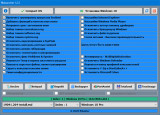
Горячие клавиши:F1 - помощь и смена разрешения.
Ctrl+Shift+Esc - диспетчер задач.
Shift+F10 - командная строка (хоткеи для cmd хоть и есть, но её не вызвать до инициализации и запуска setup.exe, теперь можно когда угодно.)
Tab- переключение между основным окном и нижней панелью.
Структура папок:\sources\flbfiles\packages\appx - для UWP-приложениий, добавлен
Microsoft Store крайней версии.
\sources\flbfiles\packages\lang - для языковых пакетов.
\sources\flbfiles\packages\netfx3 - для пакетов .Net 3.5, добавлен пакет
netfx3 17763.
\sources\flbfiles\packages\silent - для тихой установки своих программ, добавлены
7-Zip и
StartIsBack++, по аналогии можно накидать что угодно.
\sources\flbfiles\packages\upd - для пакетов обновлений.
Папки
specialize,
setupcomplete,
firstlogon - для ваших твиков и настроек в чекбосках, прописываются в
ini и применяются на соответствующих этапах.
\sources\flbfiles\panther\firstlogon
\sources\flbfiles\panther\setupcomplete
\sources\flbfiles\panther\specialize
Программы для WinPE:\sources\programs\Acronis_True_Image.exe
\sources\programs\AOMEI_Backupper.exe
\sources\programs\AOMEI_Partition_Assistant.exe
\sources\programs\Total_Commander.exeКаталог
\sources\programs\ тут необязателен, эти вообще могут быть расположены где угодно, хоть на флешке, хоть на HDD/SSD.
Главное чтоб они работали в
WinPE и соответствовали её разрядности. Прописываем путь в
ini и появятся новые кнопки.
При нажатии кнопок на нижней панели программы сворачиваются/разворачиваются, лаунчер теперь действительно лаунчер.
В общем добавить можно что угодно, всё ограничивается только вашей фантазией и знаниями.
Перенос своих wim/esd в любое расположение:По умолчанию в
ini прописана папка
installfiles в корне любого раздела, пути могут быть и длиннее, но желательно без кириллицы и пробелов.
В эту папку можно накидать сколько угодно своих
wim/esd, имя файлов должно содержать
*install*.esd, *install*.wim.
Папку
\sources\flbfiles тоже можно вынести, хотя это и не было запланировано. Главное путь должен быть таким же
\sources\flbfiles в корне любого раздела.
*install*.esd, *install*.wim при этом можно накидать в эту новую
sources, или создать отдельную папку указанную в
ini.
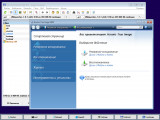
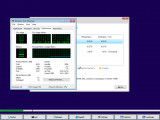
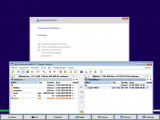
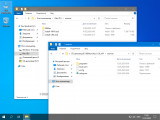
Скрытая функция для экстремалов:Скрытая менюшка - ПКМ по нижней полоске с копирайтом "
Тотальная кастрация хранилища WinSxS" - останется в районе 100Мб на x64 системе.
После этого никакие компоненты будет не включить, так что если нужен
.Net 3.5- интегрируем при установке установив галочку.
Как создать загрузочную флешку Windows 10 в командной строке
Microsoft Edge, Microsoft Store, GameBar, OneDrive - изначально отсутствуют в LTSC, устанавливаются отдельно на усмотрение пользователя.
Cortana (поиск) - устанавливается отдельно, запустится после выхода из системы. (скачать внизу)
Дикторы, рукописный ввод, проверка орфографии - устанавливаются из меню "Языковых параметров"
Всё остальное восстановлению не подлежит:
Windows Defender вместе со своим "Центром" и всеми потрохами,
Шифрование диска BitLocker,
Распознавание лиц Windows Hello,
WinSATMediaFiles, WinRE и диск восстановления,
Очищена папка WinSxS\Backup,
Бóльшая часть "Компонентов" неиспользуемых подавляющим числом пользователей(см.скриншоты).
В окне "Компоненты Windows" - Клиент интернет печати, Рабочие папки, MSRDC, WCF, XPS.
GameDVR, SmartScreen, Центр безопасности, Помощник по совместимости программ, Автоматическое обслуживание.
Отключен сбор данных, телеметрия и синхронизация - частично в образе, частично добивается твиком "Отключить телеметрию".
По возможности отключены логи, дампы, отчёты, дополнительные журналы событий и другая бесполезная писанина по сбору данных.
Отключены все назойливые предложения, предупреждения, автоматические скачивания и установки чего-либо без запроса.
Имя ПК - HOME-PC, рабочая группа - WORKGROUP, профиль сети "Общедоступная", раскладка по умолчанию en-US.(Эти параметры можно изменить в файле ответов).
Восстановлены ассоциации PhotoViewer и классический куркулятор.(Новый плиточный скачать в "Дополнениях").
Отключено предупреждение при запуске файлов скачанных из интернета.
Microsoft .NET Framework 3.5 - если не включен при установке, назначается использование последнего 4.8 вместо 3.5 и более ранних.
В 90% случаев этого достаточно, я 3.5 уже много лет не использую. Но если какое-то раритетное ПО всё же отказывается работать без него, всегда можно включить.
После установки/включения NetFx3.5 следует выполнить команды:
Код:
reg delete "HKLM\SOFTWARE\Microsoft\.NETFramework" /v "OnlyUseLatestCLR" /f
reg delete "HKLM\SOFTWARE\Wow6432Node\Microsoft\.NETFramework" /v "OnlyUseLatestCLR" /f
Если .NET Framework 3.5 был интегрирован при установке эти команды выполнять не требуется.
Всё остальное опционально. Смотрим и редактируем на своё усмотрение в \sources\flbfiles\panther\*.reg;*.cmd
17763.1577_LTSC_Compact_x64_by_flibustier.iso
CRC32: A7402BA6
MD5: 0436C771F18E87B0EF2729AE169E2152
SHA-1: 5672268C43A2B121EBE5709CC0705401C2B28C31
Развёртывание системы из-под Windows работает только из-под Windows 10!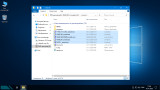
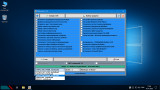
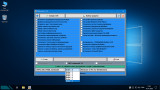
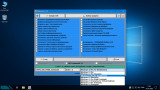
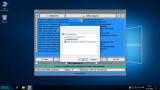
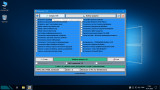
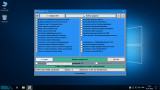
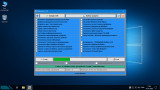
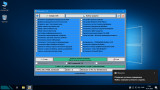
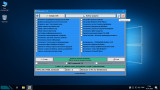
Накидываем своих
*install*.wim *install*.esd в папку
sources и устанавливаем на любой чистый заранее подготовленный раздел.
И не нужны никакие флешки, устанавливать можно прямо из смонтированного образа или распакованного в отдельную папку.
Единственный недостаток такого способа - нельзя установить новую систему на текущий раздел с виндой.
Для этого надо грузиться с флешки или из
WinPE, там вместо кнопки "
Выбор раздела" будет кнопка "
Установка Windows 10" которая запустит родной виндовый установщик, открыв диалог выбора разделов.
Любым известным стандартным способом - Rufus, UltraISO и тп... кроме извращённых, использующих левые загрузчики - Linux, Grub и тп.
Флешку писать с отключенным антивирусом,
Secure Boot должен быть отключен.
И не нужно флешку каждый раз полностью форматировать, её достаточно создать один раз, потом можно просто заменять/копировать/удалять файлы.
Параллельно с образом на ней может храниться что угодно.
Рекомендуемый способ: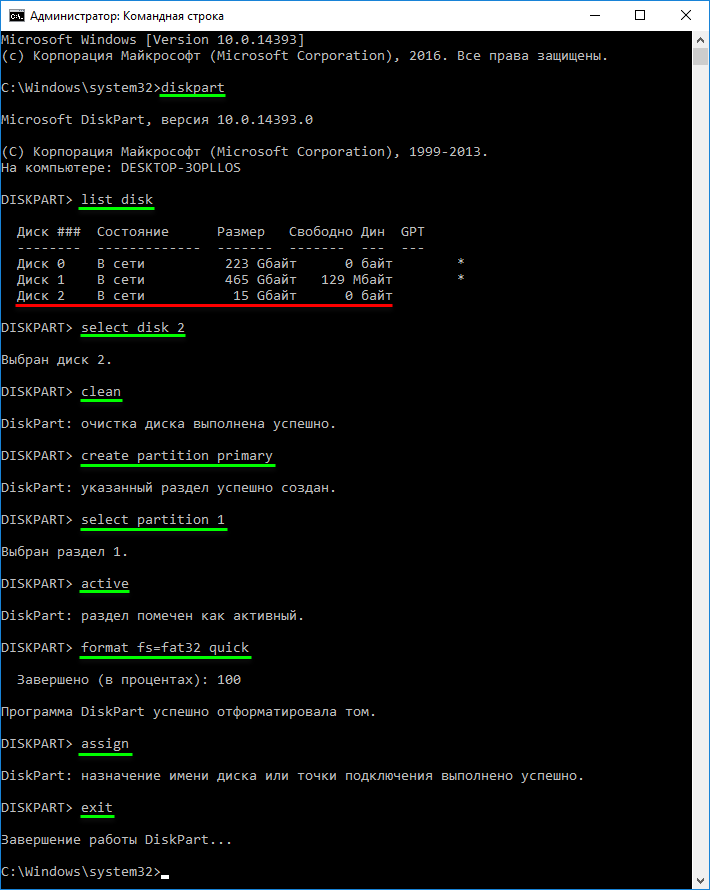
1. Создаём командный файл, называем его, к примеру,
directplay.cmd:
Код:@echo off
Dism /Online /Enable-Feature /FeatureName:"DirectPlay" /All
exit /bНаличие exit /b в конце каждого файла обязательно!2. Кидаем его в папку
\sources\flbfiles\panther\setupcomplete\directplay.cmd.
3. Указываем к нему путь: в
\sources\flbfiles\flblauncher.ini, в секции
[Checkboxes], добавляем такую строку:
Код:Включить DirectPlay=setupcomplete\directplay.cmdНу и всё, грузимся и отмечаем свои галочки... или не грузимся, и развёртываем систему прямо из образа.
В имени исполняемых файлов
.reg,
.cmd - избегаем пробелов и кириллицы.
В flblauncher.ini, секция [Checkboxes]:
Код:
Установить MsOffice 2016x86=setupcomplete\MsOffice.cmd
В MsOffice.cmd:
Код:
@echo off
cd /d "%SystemRoot%\setup\silent"
Office_ProPlus_2016_RePack.exe /aiS
exit /b
(Сборка MsOffice 2016 от Specialist)
Из-за разницы версий языковых пакетов и самой сборки, после их интеграции могут быть лаги в интерфейсе.
Это лечится повторной установкой накопительного обновления, соответствующего версии сборки.
Оригинальная Windows делает то же самое, после установки языковых пакетов она заново устанавливает обновления.
На необновляемых огрызках новые накопительные обновления установить не получится, но до этой же версии установятся обновив языковые файлы.
Пакеты en-US кидаем в папку \sources\flbfiles\packages\lang.
Для LTSB, 1809, LTSC и FULL сборок: любое актуальное обновление кидаем в папку \sources\flbfiles\packages\upd и интегрируем вместе с языковым пакетом.
Для необновляемых огрызков - только то, до которого уже обновлена сборка. Никакие другие не установятся!
Отмечаем галочки "Языковые пакеты" и "Обновления", всё будет сделано автоматически, после интеграции пакетов будет подчищен мусор.
После установки получаем
полностью английскую винду, без каких-либо русских "хвостов", как это бывает при установке языковых пакетов на уже установленной системе.
Обновления брать в
Каталоге Microsoft.
Узнать какому билду какое обновление соответствует всегда можно
здесь.
Для
19042.685 это будет
KB4592438.
На русском только бутвим и распаковка файлов, после первой же перезагрузки уже всё на английском, начиная с "Getting..."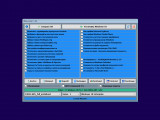
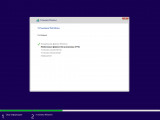
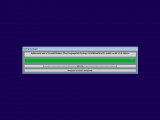
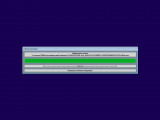
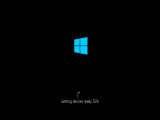
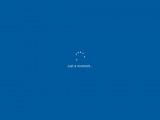
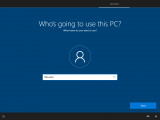
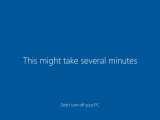
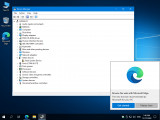
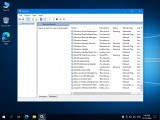
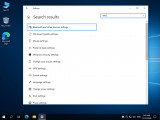
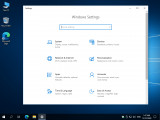
Используется активатор W10DigitalActivation 1.3.9 от Ratiborus.
При наличии интернета на завершающем этапе установки - будет получена цифровая лицензия, при его отсутствии - KMS38 до 2038г.
Если цифровая лицензия уже получена, никакой активации не нужно. Ключ соответствующий выбранной редакции вставляется автоматически.
Если кто-то забыл отметить галочку "Активация" или активатор сожрал антивирус, его можно извлечь из образа: \sources\flbfiles\setup\silent\W10DigitalActivation.exe
Скачиваем в "Дополнениях" и устанавливаем XboxGameOverlay и XboxIdentityProvider.
Если нужно само приложение Xbox - устаналиваем WindowsStore и уже из него Xbox.
Там же скачиваем ShowHideControl.exe и запускаем: то, что удалено или отключено будет скрыто, что установлено - восстановлено.
1. Включаем "Службу маршрутизации push-сообщений" или выполняем в командной строке:
Код:
sc config dmwappushservice start=demand
2. Включаем UWF в компонентах.
Перегружаемся и настраиваем uwfmgr
При установке системы на HDD включаем службу SysMain или выполняем в командной от имени администратора:
Код:
sc config SysMain start=auto
Магазины, Хубоксы, и всё остальное:
appx
Пакеты Cortana(поиск), Edge, NFS, RDC, SimpleTCP, Telnet и TFTP:
Packages~17763.7zЕсли их интегрировать при установке - некоторые надо переименовать, первым по алфавиту должен идти основной пакет, за ним одноимённый ru-RU.
VirtualBox 6.1.10Не требует установки, запускается из любого расположения.
delvboxsrv.bat - удалит все службы VirtualBox.
Не хотел я с этим StartIsBack заморачиваться, его репаков и так хватает, но потом сделал всё-таки свой, многое мне в них не нравится, по крайней мере в тех, что я пробовал. Например то, что установка по умолчанию в Program Files (x86) - неудобно для тихой установки в сборках с разной разрядностью, просто так reg-файлы с настройками стилей и кнопок не применишь, надо её учитывать. При обычной установке - опять та же тихая только с запросом, никакого выбора пути нет, опять в Program Files (x86)... Ну и самое главное: StartIsBack перезапускает проводник, из-за чего все эти репаки малопригодны для установки на этапе выполнения setupcomplete, они тупо вешают установку. Это, конечно, не смертельно, всё можно обойти, но это лишние телодвижения и костыли.
● Размер ~1.6Мб, с 6-ю стилями пуска и 50-ю кнопками.
● Родной установщик с выбором пути. Никакого умолчания.
● Тихая установка не в Program Files (x86), а строго в Program Files, на системе любой разрядности.
-ai - тихая установка с перезапуском проводника.
-ais - тихая установка без запуска проводника. В setupcomplete - никаких виселиц.
● При использовании этих ключей, если в одном каталоге с установщиком будет найден файл startisback.reg, настройки будут подхвачены из него.
В общем StartIsBack теперь без проблем устанавливается на этапе применения setupcomplete, свои настройки для него можно положить рядом.
Взять их можно из ветки HKCU\Software\StartIsBack.
![Windows 10 LTSC 2019 Compact [1809 Build 17763.1577 (обновлено 11.11.2020) | x64] (2020) PC | by Flibustier](/yb2.png)
 Скриншоты программы:
Скриншоты программы: Решение проблем с установкой и запуском репаков:
Решение проблем с установкой и запуском репаков:![Windows 10 LTSC 2019 Compact [1809 Build 17763.1577 (обновлено 11.11.2020) | x64] (2020) PC | by Flibustier](/uploads/posts/2024-03/0da12bfe710c1da15d71b0af6774c251.jpg)

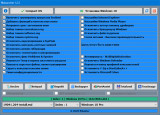
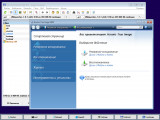
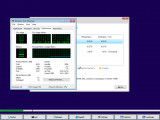
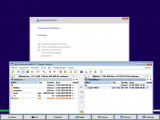
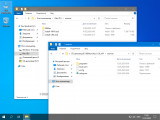
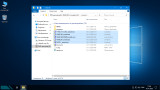
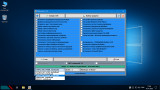
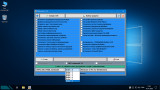
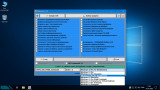
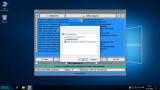
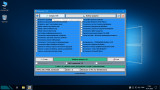
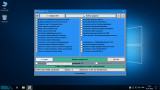
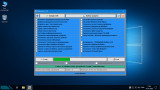
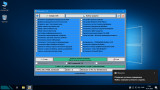
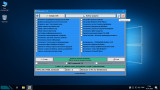
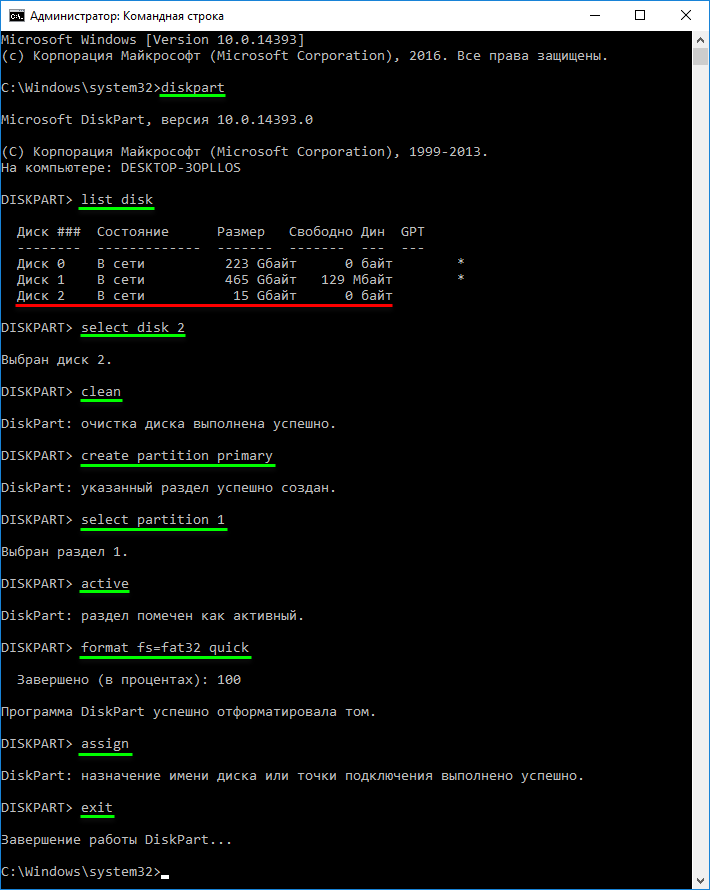
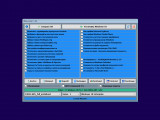
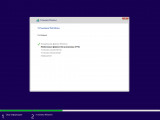
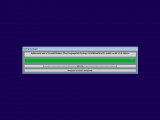
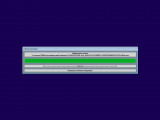
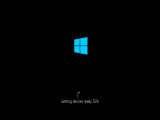
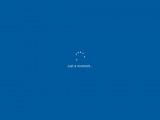
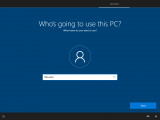
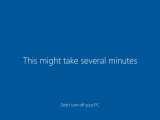
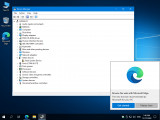
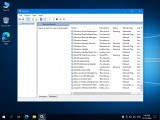
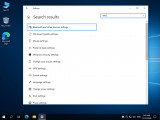
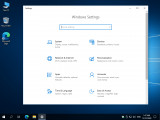







![Autodesk ReCap Pro [2020.0.1 x64 6.0.0.110, x64, Multi + RUS] (2020) PC](/uploads/posts/2024-06/cb4fbe72724c4892a98323b519707a1b.jpg)
![Microsoft Windows 7 Ultimate [v 6.1.7601.26713 Service Pack 1 Сборка 7601 | Ru x86/x64 nBook IE11 09.2023 1DVD] (2023) PC | by OVGorskiy](/uploads/posts/2023-12/1703568481_image_.jpg)
![Autodesk Revit [v 2024.1.1 Build 24.1.10.25] (2023) PC | by m0nkrus](/uploads/posts/2023-10/3e7b19f400c093bf72625fe961eacaf1.png)
![Microsoft Windows 7 SP1 [v 6.1.7601.26769 Service Pack 1 Сборка 7601 | x86/x64 Ru 9 in 1 Update 10.2023] (2023) PC | by OVGorskiy](/uploads/posts/2023-12/image_.jpg)
Комментарии